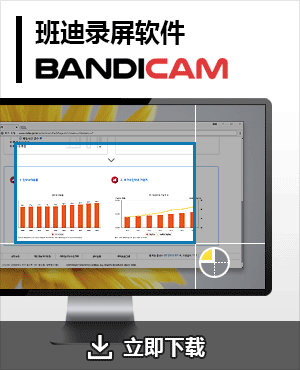华为怎么录屏?华为电脑怎么录屏?
华为电脑怎么录屏?可以录屏吗?目前大多数华为电脑没有自带的录屏功能,现在不论是在工作上还是生活中都需要用到录屏功能,比如老师录制教程视频,教同事使用办公工作,编程教程,您喜欢的直播视频录制,好玩的游戏视频录制,个人视频制作等,华为电脑是最多使用的电脑,那么,华为电脑怎么录屏? 无论是华为电脑,华硕电脑,其他电脑,在 Windows 系统环境的电脑都是使用录屏软件能够实现电脑录屏,录屏软件是屏幕上所有内容录制的有用工具,下面,以华为电脑和 Bandicam录屏软件为例,给大家解说如何在华为电脑上实现录屏,具体的操作方法如下。
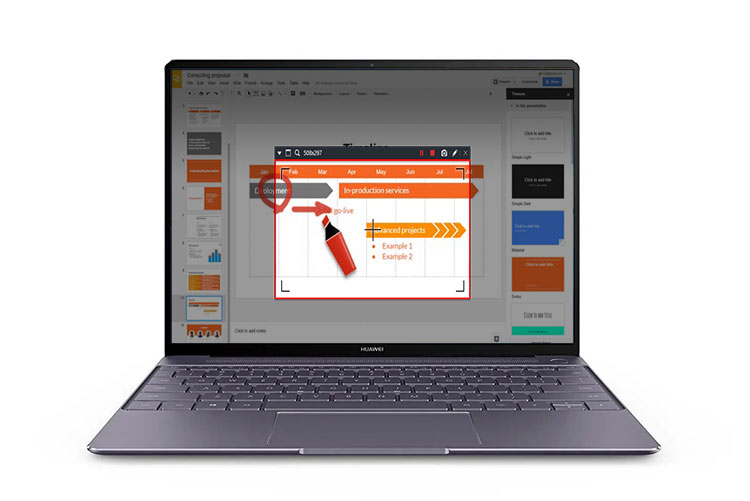
工具/原料
- 华为电脑
- Bandicam录屏软件
方法/步骤
准备录屏软件
准备 Bandicam(班迪录屏)作为华为电脑的录屏软件
首先下载 Bandicam(班迪录屏)录屏软件。Bandicam(班迪录屏)是一款最高清的屏幕录制软件,可以在官网免费下载。» 官方免费下载

三种录制模式
打开 Bandicam 录屏软件会看到(屏幕录制),(设备录制),(游戏录制)三种模式。您可以根据自己的需要选择录制模式。

华为电脑怎么录屏?
第一步
安装完成后,在桌面点击 Bandicam 图标来运行 Bandicam 屏幕录屏软件。

第二步
如果您要录制华为电脑的部分屏幕区域,在 Bandicam 录屏软件左上角点击 “下箭头” 按钮,然后在菜单中如图点击 “选择录制区域”或“矩形框口”。

第三步
弹出如下矩形窗口后,即可录制矩形窗口内的所有华为屏幕内容,如果您想改变录制的位置,可以在录制矩形窗口上方点击状态来进行拖拽移动,并通过拖动放大或缩小来调整矩形窗口的边缘来录制想要录制的屏幕部分。

第四步
调整矩形窗口,放在您想要录制内容上,以录制 ppt 资料为例,如图。

第五步
完成电脑录屏准备后,点击红色[●REC] 或 F12键开始录制,再次点击 [■] 可以停止录制。

第六步
华为屏幕录制过程中,您可以使用 Bandicam 的屏幕画笔功能。在录制窗口的右上角点击 “铅笔” 会出现屏幕画笔工具,您可以直接在屏幕上添加画线、荧光笔、箭头、矩形、序号、输入文字等。

第七步
恁华为电脑录屏完后,右上角点击 [■] 停止录制,停止录制后视频自动保存在输出文件夹。

第八步
在 Bandicam 录屏软件右上方点击 “文件” 图标可以打开输出文件夹。您可以查看录制完成的视频。

全屏录制
全屏录制
如果您要对华为电脑进行全屏录制,在 Bandicam 左上角点击 “下箭头” 按钮,然后选择 “全屏”-“显示器1”,则可以录制华为电脑全屏。

顶部录制控制条
可以始终显示或始终隐藏控制条。